2.1. Токи и напряжения в цепях постоянного тока
2.1. Токи и напряжения в цепях постоянного тока
Все напряжения, которые вычисляет PSPICE, являются напряжениями между отдельными точками электросхемы и одной опорной точкой, местоположение которой определяете вы сами, размещая на чертеже схемное обозначение «земли». В электронике такие напряжения называются потенциалами. Вы знаете, что напряжение на отдельном конструктивном элементе электросхемы равно разности потенциалов на двух выводах этого элемента. Первым наиболее простым заданием, которое вам предстоит выполнить с помощью программы-имитатора PSPICE, будет определение потенциалов схемы последовательной цепи, содержащей два резистора.
Шаг 1 Для начала загрузите схему последовательной цепи (рис. 2.1), содержащей два резистора, которую вы начертили, изучая первый урок, и сохранили под именем Ex1.sch в папке Projects (как вы помните, цепь содержит резистор RV сопротивлением 1.5 кОм, резистор RL сопротивлением 6.8 кОм и источник тока DC с постоянным напряжением 10 В). Для этого выполните следующие действия:
1. Откройте меню File, щелкнув по кнопке
 .
.
2. Найдите файл Ex1.sch и выделите его.
3. Щелкните по кнопке Открыть.
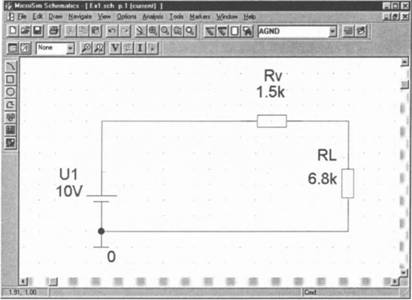
Рис. 2.1. Схема последовательной цепи
Шаг 2 Откройте меню Analysis (Анализ) и запустите процесс моделирования, щелкнув мышью по строке Simulate (Начать моделирование) — рис. 2.2.[9]
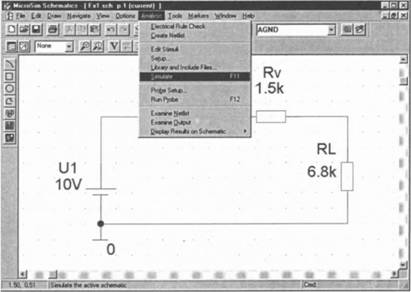
Рис. 2.2. Содержание меню Analysis
После непродолжительных вычислений PSPICE завершит моделирование. Возможно, теперь ваш экран будет закрыт другим окном, окном PSPICE (рис. 2.3). Вы можете без всяких колебаний закрыть его, так как для анализа цепи постоянного тока оно не имеет никакого значения (чтобы закрыть окно, щелкните по кнопке с изображением косого крестика, находящейся в правом верхнем углу).
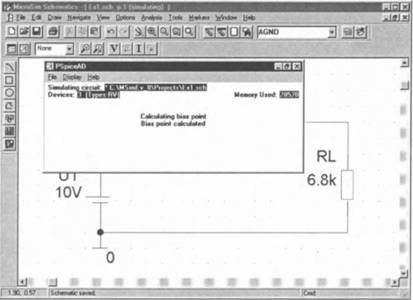
Рис. 2.3. Окно PSPICE на рабочем листе редактора SCHEMATICS после завершения моделирования цепи постоянного тока
Может быть, что результаты моделирования все еще не отображаются на вашем чертеже. В этом случае потребуйте их индикации.
Шаг 3 Откройте меню Analysis, выберите строку Display Results on Schematics (Показывать результаты в Schematics) и выделите опции Enable (Разрешить) и Enable Voltage Display (Разрешить индикацию напряжений).
Теперь вы видите результат моделирования: напряжение (потенциал) в месте соединения двух резисторов по отношению к «земле» равно 8.193 В (рис. 2.4).
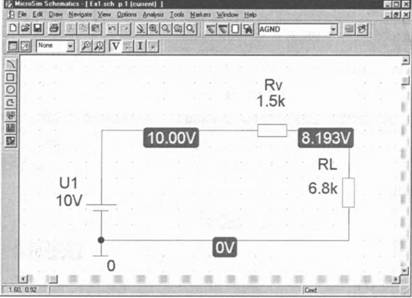
Рис. 2.4. Схема последовательной цепи, где в качестве результата моделирования цепи постоянного тока указаны потенциалы узловых точек
В первый раз, сразу после завершения моделирования, PSPICE показывает результаты проведенных расчетов потенциалов во всех местах электросхемы, представляющих хоть какой-нибудь интерес. Порой это затрудняет чтение чертежа. Вы легко можете удалить ненужные индикации потенциалов, отметив эти данные с помощью мыши и затем нажав на клавишу Delete.
Шаг 4 Удалите с чертежа электросхемы ненужные данные, чтобы ваш экран выглядел так, как это показано на рис. 2.5.
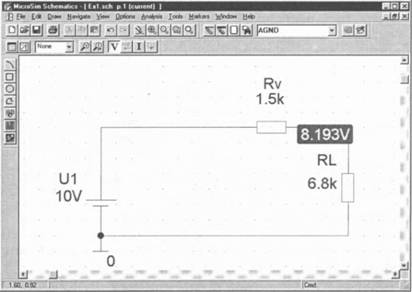
Рис. 2.5. Экран редактора SCHEMATICS с указанием потенциала в месте соединения двух резисторов
При желании вы всегда сможете вернуть на экран удаленные данные, для этого нужно всего лишь отметить соответствующее место (нужный сегмент проводки) и затем щелкнуть по кнопке
 — Show/Hide Voltage on Selected Nets (Показать/ скрыть напряжения для отдельных узлов).
— Show/Hide Voltage on Selected Nets (Показать/ скрыть напряжения для отдельных узлов).
Шаг 5 Попробуйте сделать это, вернув на свой чертеж удаленные данные, а кроме того, убедитесь, что индикацию напряжений можно включать и выключать с помощью кнопки
 .
.
Разумеется, теперь вы хотели бы узнать и значение силы тока в вашей схеме. Собственно, вы и сами могли бы вычислить его на основании закона Ома, зная напряжение URL=8.193 В и сопротивление RL=6.8 кОм, но ведь программа PSPICE уже произвела расчет. Для того чтобы вызвать на экран индикацию тока, просто щелкните по кнопке
 — Enable Current Display (Показать токи).
— Enable Current Display (Показать токи).
Шаг 6 Включите индикацию токов, как на рис. 2.6.
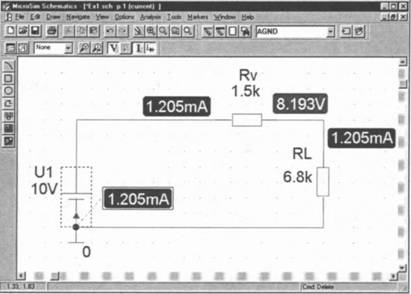
Рис. 2.6. Схема последовательной цепи с указанием токов и напряжений
Программа PSPICE произвела расчеты токов, проходящих через компоненты электросхемы. Как правило, вам вовсе не нужно знать все эти значения.
Шаг 7 Удалите ненужные значения токов, отметив их с помощью мыши и затем нажав на клавишу Delete. Обратите внимание, что при маркировании PSPICE не только показывает вам, к каким местам электросхемы относятся значения токов и напряжений, но и даже указывает направление тока. После того как вы познакомитесь со всеми возможностями, предоставляемыми PSPICE, и выясните, как перемещать на экране данные о токах и напряжениях, приведите свой экран в соответствие с рис. 2.7.
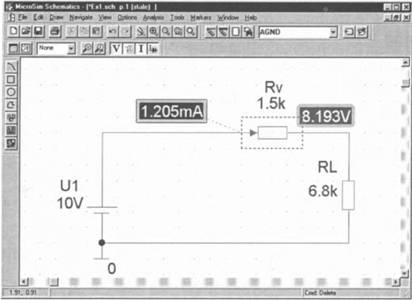
Рис. 2.7. Схема последовательной цепи с указанием выбранных токов и напряжений
Если вы захотите вернуть на экран какое-либо удаленное значение тока, то для этого нужно всего лишь отметить соответствующий компонент электросхемы и затем щелкнуть по кнопке
 — Show/Hide Currents on Selected Parts (Показать/скрыть токи для отдельных компонентов).
— Show/Hide Currents on Selected Parts (Показать/скрыть токи для отдельных компонентов).
Шаг 8 Потренируйтесь, возвратив на экран удаленные индикации токов и затем снова их удалив.
Более 800 000 книг и аудиокниг! 📚
Получи 2 месяца Литрес Подписки в подарок и наслаждайся неограниченным чтением
ПОЛУЧИТЬ ПОДАРОКЧитайте также
16.3.4. Директивы обеспечения постоянного соединения с клиентом
16.3.4. Директивы обеспечения постоянного соединения с клиентом Эти директивы обеспечивают постоянное соединение с клиентом, а также управляют параметрами установленного соединения.? Timeout — задает промежуток времени в секундах, в течение которого сервер продолжает
Анализ цепей постоянного тока
Анализ цепей постоянного тока На рис. 0.1 представлена цепь постоянного тока с источником напряжения и тремя резисторами. Нетрудно получить значения различных токов и напряжений в схеме с помощью PSpice. Если вы прочли главу «Начальные шаги» в разделе «Введение», то сможете
Реальные источники тока или реальные источники напряжения
Реальные источники тока или реальные источники напряжения До сих пор мы работали с источниками питания только одного типа, с источниками напряжения. Однако во многих случаях удобно представлять реальные источники электрической энергии как неидеальные источники
Цепи с источниками тока и напряжения
Цепи с источниками тока и напряжения Цепи, включающие источники тока и напряжения, могут быть рассчитаны при применении метода наложения. Если цепи не слишком сложны, этот метод дает простое и вполне приемлемое решение. На рис. 1.19 приведена цепь, содержащая источник
Максимальная передача мощности в цепях переменного тока
Максимальная передача мощности в цепях переменного тока В цепях постоянного тока максимальная мощность, выделяемая в нагрузке, достигается при RL=RS. В цепях переменного тока передача максимальной мощности достигается в том случае, когда значения полного сопротивления
Резонанс в последовательных RLC- цепях
Резонанс в последовательных RLC-цепях Последовательный резонанс достигается в RLC-цепи, когда ее комплексное сопротивление становится чисто резистивным. При этом индуктивное и емкостное сопротивление взаимно компенсируются, ток становится максимальным, а фазовый угол —
Частотный анализ в последовательно-параллельных цепях переменного тока
Частотный анализ в последовательно-параллельных цепях переменного тока На рис. 2.13 приведена еще одна цепь на переменном токе. Значения параметров: V=100?0° В; R1=10 Ом; R2=10 Ом, L=100 мГн и С=10 мкФ. Предположим, что резонансная частота неизвестна, и ее необходимо предварительно
Определение полного входного сопротивления в цепях переменного тока
Определение полного входного сопротивления в цепях переменного тока Рассмотрим «черный ящик», содержащий цепь с неизвестным полным сопротивлением, показанный на рис. 2.16. С помощью команды .PRINT вы можете вывести и V(I), и I(R). Однако эта команда не позволяет вывести значение
Замыкание ключа в RL- цепях
Замыкание ключа в RL-цепях В каждой схеме при попытке изменения ее энергетического состояния происходит хотя бы кратковременный переходной процесс. В качестве примера на рис. 6.1 показана схема с источником напряжения в 1 В, ключом (в начальный момент он закрыт), резистором R
Подключение источника постоянного напряжения к RC -цепи
Подключение источника постоянного напряжения к RC-цепи В конденсаторе, показанном на рис. 6.6, при замыкании ключа происходит начальный скачок тока. Входной файл для этого случая:Switch Closing in RC CircuitV 0 PWL(0,0 1us,1V 10ms,1V)R 1 2 10kС 2 0 0.1uF.TRAN 1ms 10ms.PROBE.END Рис. 6.6. Замыкание ключа в
Токи смещения полевых транзисторов
Токи смещения полевых транзисторов Схема с автоматическим смещением приведена на рис. 11.4. Во встроенной модели для n-канального JFET значения, заданные по умолчанию для ряда параметров, изменены. Новые значения показаны в следующем входном файле: n-Channel JFET Bias CircuitVDD 4 0 18VRG 1 0
Урок 2 Моделирование цепи постоянного тока
Урок 2 Моделирование цепи постоянного тока Освоив материал этого урока и выполнив предлагаемые предложения; вы научитесь моделировать цепи постоянного тока и определять значение потенциалов. Также вы узнаете, как выводить на экран выходной файл программы и находить в
Урок 7 Анализ цепи постоянного тока DC Sweep
Урок 7 Анализ цепи постоянного тока DC Sweep В этом уроке рассказывается, как выполнять анализ цепи постоянного тока с различными изменяемыми переменными: источниками напряжения и постоянного тока, температурой компонентов, значениями сопротивления. Особое внимание
7.2. Источник постоянного тока в качестве изменяемой переменной
7.2. Источник постоянного тока в качестве изменяемой переменной Согласно теории о построении электрических цепей, любой источник напряжения с заданным напряжением истока Uq и заданным внутренним сопротивлением R можно заменить на соответствующий источник тока Iq с
9.4.3. Анализ чувствительности выходного напряжения цепи постоянного тока к разбросам параметров компонентов
9.4.3. Анализ чувствительности выходного напряжения цепи постоянного тока к разбросам параметров компонентов Анализ чувствительности позволяет установить, какое влияние оказывают изменения отдельных параметров схемы на выходное напряжение. Таким образом, вы можете
12.5. МОП-транзисторный усилитель как усилитель постоянного напряжения
12.5. МОП-транзисторный усилитель как усилитель постоянного напряжения Входной фильтр выходного МОП-транзисторного каскада, состоящий из R3, R4, С2 и С3, образует полосовой фильтр. Он настроен таким образом, что подходит для любых источников низкочастотных сигналов